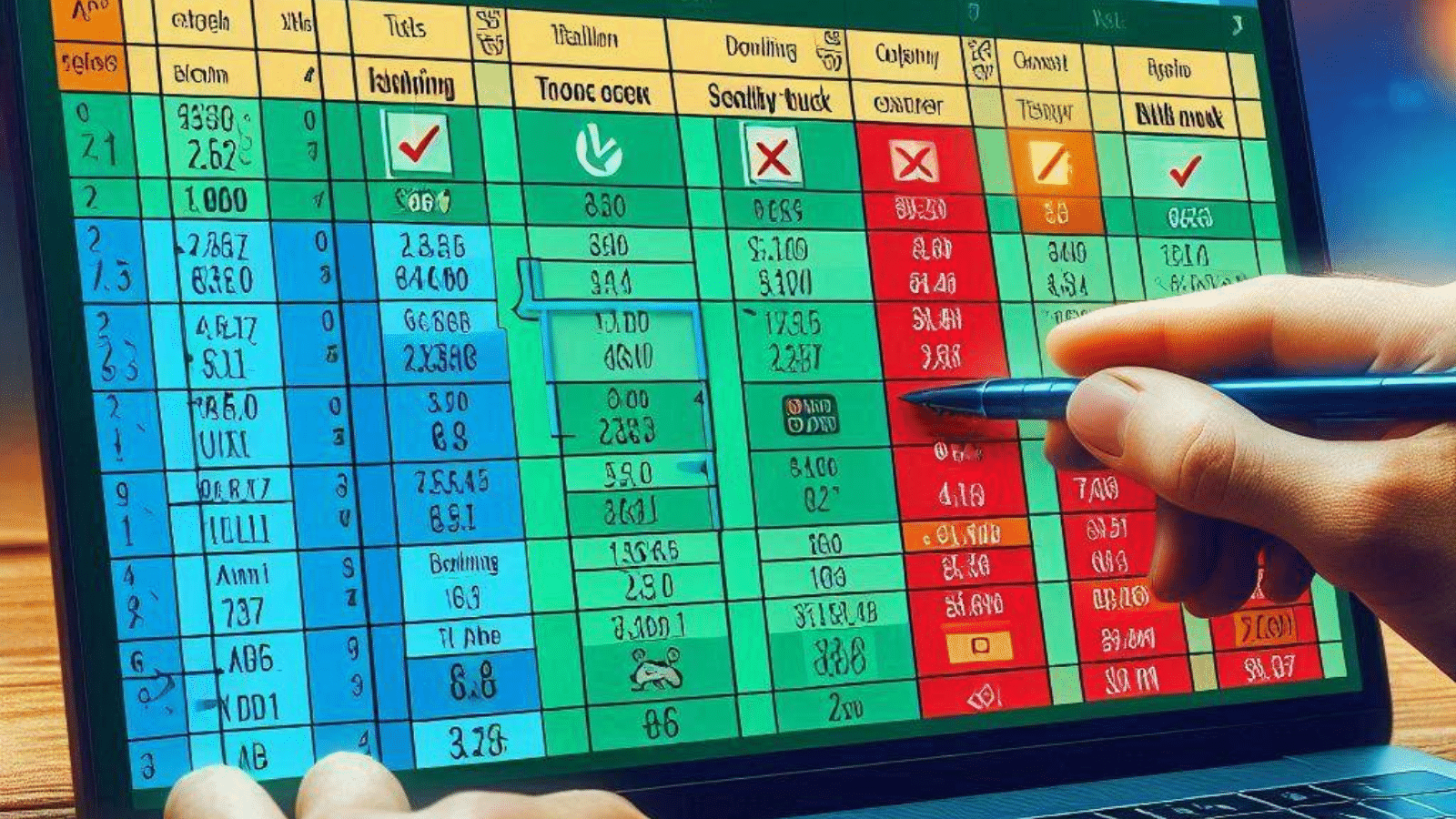В Microsoft Excel можно сравнивать ячейки с помощью простой формулы. Это позволяет определить, являются ли введенные данные истинными или ложными
Сравнение ячеек в Excel на примере списка игроков
В нашем примере мы хотим определить, кто из игроков нашел правильное решение. Для этого сравните искомое решение с ответами участников. Формула, предусмотренная Microsoft Excel для таких расчетов, называется ИДЕНТИЧНОСТЬ. Она позволяет найти дублирующие записи.
- В примере (см. рис. 1 ниже) имена игроков были введены в строки со 2 по 5 в столбце A электронной таблицы Excel. Слова решения игроков перечислены в столбце B.
- Поле B7 содержит правильное решение. Теперь необходимо по формуле определить, кто из игроков нашел правильное решение.
- Чтобы сравнить слово решения игрока с правильным решением, используйте функцию Excel IDENTICAL. Синтаксис формулы таков: «ИДЕНТИЧНЫЙ(Текст1;Текст2)».
- Эта функция сравнивает значение ячейки, указанной как «Текст1», со значением проверяемой ячейки в «Тексте2». Введите формулу в строки со 2 по 5 столбца C (см. рис. 2).
- ИДЕНТИЧНОСТЬ чувствительна к регистру. Обычно Excel не делает различий при проверке ячеек. Следующее содержимое одинаково для Excel: «оранжевый» и «оранжевый».
Сравнение ячеек — шаг за шагом
Чтобы сравнить слово решения игрока с ячейкой результата, позвольте Microsoft Excel сделать эту работу. Для больших таблиц электронная таблица найдет правильные ответы в кратчайшие сроки.
- Щелкните в ячейке C2. Теперь введите функцию ИДЕНТИЧНОСТЬ следующим образом: =ИДЕНТИЧНОСТЬ(B2;B7).
- В первый аргумент формулы (Text1) запишите первое решение из ячейки B2. Это решение Кати
- В качестве второго аргумента (Text2) введите ячейку, с которой вы хотите сравнить решение Кати. В примере это ячейка B7.
- Подтвердите формулу клавишей «Enter». Результат в ячейке C2 — «TRUE», потому что решение Кати верное.
- Чтобы проверить результаты всех игроков, вставьте эту формулу в столбец C и для других игроков. Адаптируйте формулы к соответствующим ячейкам. Для Айрис Text1=B3, для Майка B4 и для Джессики B5.
- В столбце C вы можете увидеть разрешение. И Катя, и Джессика нашли правильное решение.
Сравните правильное решение со списком
Функция IDENTICAL также помогает выполнять сравнение по длинному списку ячеек. Это полезно, например, для сравнения паролей или имен пользователей, где разница между «user» и «user» играет роль. Мы продолжим наш пример, но теперь используем его в виде матричной формулы.
- Введите в ячейку C7 функцию OR: =OR(). Она возвращает «TRUE», если аргумент в скобках истинен, иначе «FALSE».
- Кликните мышью в строке редактирования между скобками функции. Это приведет к отображению необходимых параметров. Формула требует как минимум один аргумент: «Истина значение1».
- Введите функцию ИДЕНТИЧНОСТЬ как «Истинное значение1»: =OR(ИДЕНТИЧНОСТЬ()). Теперь щелкните между скобками функции IDENTICAL, чтобы увидеть необходимые параметры.
- В первый аргумент функции IDENTICAL введите значение сравнения, которое содержит правильное решение, в данном случае B7. Завершите ввод точкой с запятой: =OR(IDENTISCH(B7;))
- В качестве второго аргумента выберите диапазон ячеек, который вы хотите сравнить с ячейкой B7, здесь B2 — B5: =OR(ИДЕНТИЧНЫЙ(B7;B2:B5)).
- Выведите формулу в виде матричной формулы. Чтобы Excel распознал диапазон, нажмите комбинацию клавиш: CTRL+SHIFT+ENTER. Если не удерживать клавишу SHIFT, Excel вернет ответ «VALUE!» вместо результата.
- «TRUE» теперь отображается в ячейке C7, поскольку в диапазоне ячеек B2 — B5 есть хотя бы одно совпадение с ячейкой B7. По крайней мере один игрок нашел правильное решение в нашем примере с Microsoft Excel.